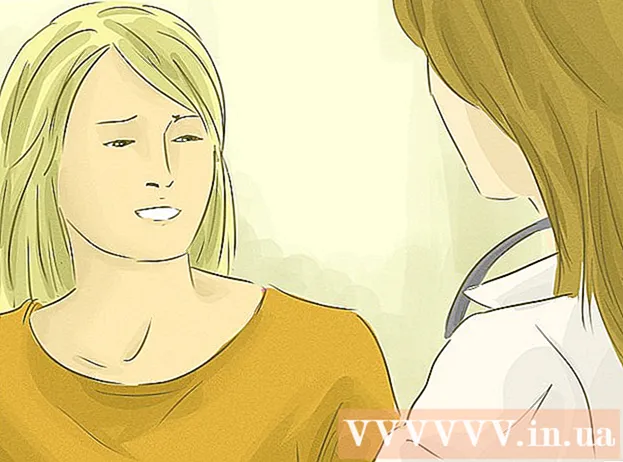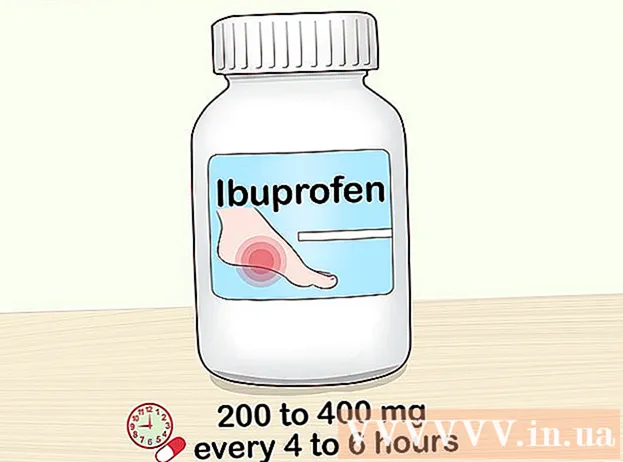Autor:
Marcus Baldwin
Data Creației:
15 Iunie 2021
Data Actualizării:
24 Iunie 2024
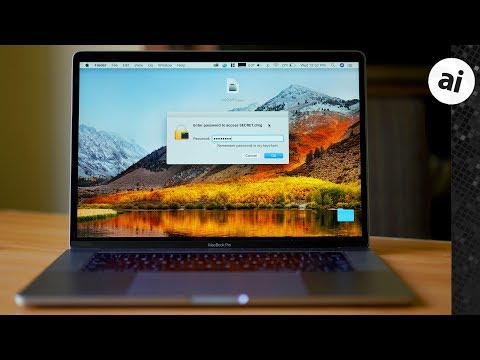
Conţinut
Detaliile acestui articol nu acoperă modul în care vă puteți face contul mai sigur. Pentru aceasta, Apple oferă un serviciu numit FileVault.
Această tehnică explică modul de utilizare a DMG ca un container sigur pentru fișierele dvs.
Pași
 1 Creați un folder nou și puneți fișierele pe care doriți să le puneți în imaginea discului acolo.
1 Creați un folder nou și puneți fișierele pe care doriți să le puneți în imaginea discului acolo.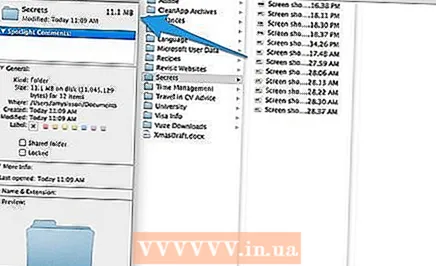 2 Faceți clic dreapta (sau CTRL-Click), faceți clic pe folder și selectați „Obțineți informații” și amintiți-vă dimensiunea conținutului său.
2 Faceți clic dreapta (sau CTRL-Click), faceți clic pe folder și selectați „Obțineți informații” și amintiți-vă dimensiunea conținutului său. 3Deschideți utilitarul discului (Aplicații> Utilitare> Utilitar disc)
3Deschideți utilitarul discului (Aplicații> Utilitare> Utilitar disc)  4 Faceți clic pe pictograma „Imagine nouă” pentru a crea o nouă imagine de disc. Introduceți un nume pentru imagine și selectați o dimensiune adecvată pentru dimensiunea folderului pe care l-ați creat la pasul 2.
4 Faceți clic pe pictograma „Imagine nouă” pentru a crea o nouă imagine de disc. Introduceți un nume pentru imagine și selectați o dimensiune adecvată pentru dimensiunea folderului pe care l-ați creat la pasul 2.  5 Selectați tipul de criptare (128 sau 256 biți), setați partiția la „Partiție unică - Harta partițiilor Apple” și formatul la „citire / scriere imagine disc.„Faceți clic pe butonul„ Creați ”.
5 Selectați tipul de criptare (128 sau 256 biți), setați partiția la „Partiție unică - Harta partițiilor Apple” și formatul la „citire / scriere imagine disc.„Faceți clic pe butonul„ Creați ”. 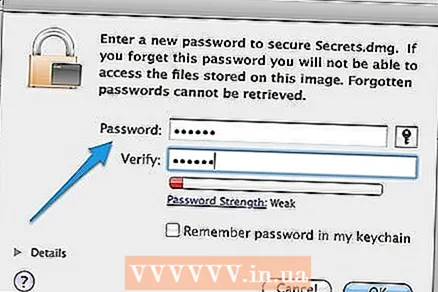 6 Creați o parolă complexă și introduceți-o în câmpurile corespunzătoare. Debifați caseta de selectare „Rețineți parola din brelocul meu”, deoarece aceasta reduce securitatea datelor dvs. Faceți clic pe „OK”.
6 Creați o parolă complexă și introduceți-o în câmpurile corespunzătoare. Debifați caseta de selectare „Rețineți parola din brelocul meu”, deoarece aceasta reduce securitatea datelor dvs. Faceți clic pe „OK”.  7 Puneți conținutul folderului de la Pasul 2 în imaginea de disc nou creată.
7 Puneți conținutul folderului de la Pasul 2 în imaginea de disc nou creată. 8 Deconectați unitatea trăgând pictograma acestuia în Coșul de gunoi. De asemenea, în Motorul de căutare, puteți face clic pe Eject, lângă imaginea conectată.
8 Deconectați unitatea trăgând pictograma acestuia în Coșul de gunoi. De asemenea, în Motorul de căutare, puteți face clic pe Eject, lângă imaginea conectată. - 9 De fiecare dată când încercați să deschideți imaginea, vi se va solicita o parolă.
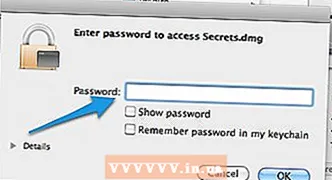
sfaturi
- Pe imaginea discului, puteți salva informații bancare, rapoarte de credit și alte documente importante.
- Pe această imagine, puteți salva fișierul de date Quicken, cu toate acestea, va trebui să montați imaginea discului înainte de a dori să deschideți Quicken.
Avertizări
- Nu adăugați o parolă la breloc
- Încercați să nu vă uitați parola, deoarece odată ce criptați aceste fișiere, nu veți putea să le accesați fără o parolă.
- Nu scrieți parola pe computer.
- Fișierele DMG sunt disponibile numai pe Mac.